Jak opravit Lost Ark Not Launching – TechCult
Různé / / August 30, 2023
Lost Ark, vysoce očekávaná akční hra na hrdiny, vyvolala značné vzrušení díky své strhující hratelnosti a fascinujícím vizuálním prvkům. K čemu je však toto očekávání dobré, když jej nemůžete spustit ve své aplikaci Steam? V poslední době se řada uživatelů setkala s problémem, kdy se jim zdálo, že hru nemohou otevřít. V tomto článku prozkoumáme, jak vyřešit problém nespouštění Lost Ark.

Obsah
Jak opravit Lost Ark Not Launching
Když spustíte Lost Ark na vašem PC, můžete narazit na případy, kdy se zasekne na načítací obrazovce nebo se zobrazí černá obrazovka. V tomto článku jsme vybrali všechna potenciální řešení, opravy nebo náhradní řešení, jak tento frustrující problém vyřešit a vyřešit. Tak čtěte až do konce.
Rychlá odpověď
Nechte Lost Ark znovu fungovat opravou anti-cheatové instalace pomocí těchto kroků:
1. Ve službě Steam klikněte pravým tlačítkem na Lost Ark v KNIHOVNA a vybrat si Vlastnosti.
2. Přejděte na MÍSTNÍ SOUBORY tab a klikněte Procházet.
3. v Binární soubory, vyberte Win64 a otevřít EasyAntiCheat.
4. Běh EasyAntiCheat_Setup.exe a klikněte na Opravárenský servis.
Proč se Lost Ark nespouští?
Několik faktorů může přispět k tomu, že Lost Ark se nespustí podle očekávání. Tyto zahrnují:
- Neadekvátní systémové požadavky
- Poškozené herní soubory
- Corrupt Easy Anti-Cheat
- Rušení brány firewall
- Zastaralý grafický ovladač
- Zastaralá verze DirectX
- Interference překrytí ve hře
- Efekty přetaktování
Metoda 1: Předběžné opravy odstraňování problémů
Než se pokusíte o jakékoli pokročilé opravy, ujistěte se, že jsme vyzkoušeli předběžné metody. Je to proto, že někdy může problém vyřešit velmi jednoduchá oprava.
- Ověřte systémové požadavky: Zkontrolujte, zda váš systém splňuje minimální požadavky hry, na Steamu nebo na oficiálním webu a v případě potřeby upgradujte hardware.
- Zavřete aplikace na pozadí: Pokud se hra zpozdí, zavřete všechny viditelné aplikace na hlavním panelu.
- Počkejte několik minut: Několik uživatelů zmínilo, že prostě čeká asi 10 minut vedlo k tomu, že se hra nakonec spustila sama; zvažte to vyzkoušet, než prozkoumáte pokročilá řešení.
- Spusťte Steam v režimu správce: Spuštění Steamu v režimu správce může pomoci obejít problémy související s oprávněními. Jednoduše otevřete Start v nabídce, vyhledejte Steam, klikněte na něj pravým tlačítkem a vyberte Spustit jako administrátor.
- Internetové připojení: Také pokud spuštění Lost Ark trvá dlouho, musíte zkontrolovat a vyřešit problémy se sítí na vašem zařízení.
Nyní, když jste vyzkoušeli všechny předběžné opravy, můžete přejít na pokročilé opravy, pokud vaše předchozí základní metody nefungovaly. Usnadníme vám každý krok, takže pokračujte ve čtení.
Metoda 2: Ověřte herní soubory
Pokud používáte platformu, jako je Steam, využijte její vestavěnou funkci k ověření integrity herních souborů. To může pomoci identifikovat a vyřešit poškozené nebo chybějící soubory. Náš návod si můžete přečíst na Jak ověřit integritu herních souborů ve službě Steam a opravte, že se Lost Ark nespouští.

Metoda 3: Deaktivujte Steam Overlay pro Lost Ark
Chcete-li vyřešit potíže se spouštěním způsobené překryvnými vrstvami (např. Steam, Discord atd.), vypněte u hry překrytí Steam. Chcete-li provést tuto metodu a opravit, že se Lost Ark nespouští, podívejte se na naši příručku Jak zakázat Steam Overlay ve Windows 10.

Přečtěte si také:Oprava nespouštění MultiVersus ve Windows 10
Metoda 4: Upravte možnosti spouštění ve službě Steam
Chcete-li vyřešit, že se Lost Ark nespouští, zvažte úpravu možností spouštění ve službě Steam. To může pomoci přepnout hru do režimu celé obrazovky a nasměrovat ji ke spuštění na DirectX 9.
1. Zahájení Parní. Klikněte pravým tlačítkem na Lost Ark ve vašem KNIHOVNA a vybrat si Vlastnosti.
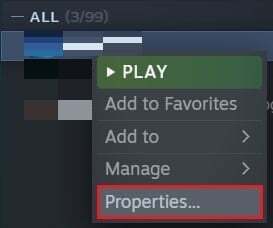
2. V rámci VŠEOBECNÉ karta, vstup -celá obrazovka v MOŽNOSTI SPUŠTĚNÍ políčko pro vynucení režimu celé obrazovky.

Poznámka: Volitelně můžete přidat -force-d3d9 ke spuštění Lost Ark pomocí DirectX 9.
3. Na levé straně klikněte na MÍSTNÍ SOUBORY kartu a poté klikněte Procházet.
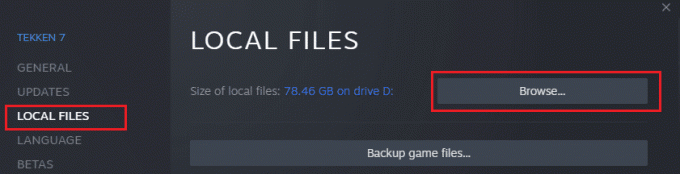
4. Navigovat do Binární soubory a vyberte Win64.
5. Klikněte pravým tlačítkem na LOSTARK.exe v Win64 složku a přístup Vlastnosti.
6. Otevři Kompatibilita kartu a zkontrolujte Zakázat optimalizace na celou obrazovku box.

7. Klikněte na Aplikovat a pak OK.
Metoda 5: Opravte snadnou instalaci Anti-Cheat
Pokud je selhání Lost Ark spojeno s problematickou instalací Easy Anti-Cheat, může problém vyřešit její oprava.
1. Otevřete Steam a klikněte pravým tlačítkem na Lost Ark v KNIHOVNA. Vybrat Vlastnosti.
2. Přejděte na Místní soubory tab a klikněte Procházet.
3. Nalézt Binární soubory, vyberte Win64a otevřete EasyAntiCheat.

4. Běh EasyAntiCheat_Setup.exe a klikněte na Opravárenský servis.
5. Dokončete proces kliknutím Dokončit.
Metoda 6: Ukončete proces led.exe
Uživatelé, kteří používají aplikace MSI, mohou ve Správci úloh najít proces s názvem LEDaccess.exe nebo něco podobného. Ukončení tohoto procesu před pokusem o spuštění hry může problém vyřešit. Můžete pokračovat v opravě nespouštění Lost Ark pomocí této metody s pomocí našeho průvodce na Jak ukončit úlohu ve Windows 10.
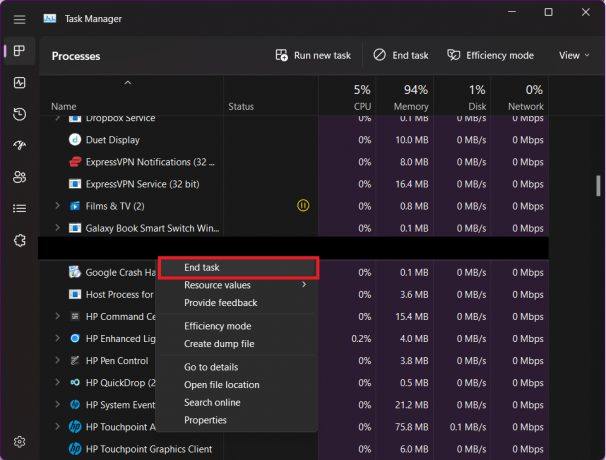
Přečtěte si také:Oprava Star Wars Battlefront 2 se nespouští
Metoda 7: Odeberte PhysX Updater
Tato konkrétní oprava se osvědčila mnoha hráčům, zejména těm s grafickými kartami AMD. Pokud spustíte Lost Ark a narazíte na obrazovku Easy Anti-Cheat, pouze aby se hra nikdy nespustila a následně se zobrazila chybová zpráva zmiňující physxupdateloader64.dll, postupujte takto:
1. Spusťte Lost Ark a pozorujte Easy Anti-Cheat obrazovka.
2. Pokud se hra nespustí a zobrazí se chybová zpráva, přejděte na C:\Program Files (x86)\NVIDIA\Corporation\PhysX\Common.
Poznámka: Upozorňujeme, že tento adresář se může mírně lišit v závislosti na vašem systému.
3. Vyhledejte physxupdateloader64.dll soubor a smažte jej.

Pokuste se znovu spustit Lost Ark. Hráčům, kteří se setkali se stejným problémem, smazání tohoto souboru úspěšně umožnilo spustit hru bez dalších problémů.
Metoda 8: Aktualizujte verzi DirectX
Aktualizace DirectX, která umožňuje komunikaci mezi softwarem a hardwarem, může vyřešit konflikty kompatibility způsobující problémy se spuštěním Lost Ark tím, že zajistí, aby hra efektivně využívala zdroje vašeho systému. Ujistěte se tedy, že je aktuální s pomocí našeho průvodce na Jak aktualizovat DirectX ve Windows 10.

Metoda 9: Aktualizujte ovladač grafiky
Zastaralé ovladače grafické karty mohou přispívat k problémům se spouštěním. Pokud máte problémy, zkontrolujte, zda je ovladač grafické karty aktuální. Ke spuštění Lost Ark může stačit jednoduchá aktualizace. Chcete-li jej aktualizovat pomocí Správce zařízení, postupujte podle našeho průvodce na 4 způsoby aktualizace ovladačů grafiky v systému Windows 10.

Metoda 10: Zakažte antivirus a bránu firewall (nedoporučuje se)
Dočasně zakázat antivirus a firewall software na opravu Lost Ark se nespouští. Někdy totiž mohou tato bezpečnostní opatření omylem zablokovat spuštění herních souborů.

Doufáme, že vám tento článek pomohl při učení jak vyřešit problém nespouštění Lost Ark. Pokud jste zaznamenali úspěch s některou z uvedených oprav, dejte nám prosím vědět. Vaše zkušenosti mohou být cenné při pomoci ostatním, kteří čelí podobným problémům. Pokud máte nějaké další dotazy nebo návrhy, neváhejte je sdílet v sekci komentářů.
Henry je ostřílený technický spisovatel s vášní pro zpřístupňování složitých technologických témat každodenním čtenářům. S více než desetiletými zkušenostmi v technologickém průmyslu se Henry stal pro své čtenáře důvěryhodným zdrojem informací.



